8 parasta 120 FPS:n videomuunninta, jotka lisäävät kuvataajuutta Windowsissa/Macissa
Mitä tulee ottaa huomioon ennen kuin valitset parhaan 120 fps -videomuuntimen? Ne ovat tehokkaita ominaisuuksia, laaja tuki syöttö-/lähtömuotoille, GPU-kiihdytys ja puhdas käyttöliittymä. Ja tässä AnyRec Video Converter voi kattaa kaikki tarpeesi. Miksi et lataa sitä ilmaiseksi nähdäksesi, onko se todella hyvä sinulle.
100% suojattu
100% suojattu
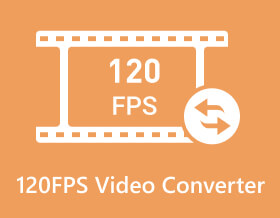
Kun katsot videota, näet kuinka kuvien nopeus näkyy sekunnissa. Jotkut ihmiset haluavat a 120 FPS videomuunnin lisätäksesi kuvanopeutta. Tämä johtuu kuvanopeudesta, joka huolehtii laitteellasi näytettävistä kehyksistä. Mutta onko elokuvan FPS:ää mahdollista muokata? 120 FPS:n videomuuntimella on mahdollista nostaa kuvanopeutta. Tässä artikkelissa tarkastellaan parhaita videomuuntimia, jotka voit ladata Windowsille tai Macille.
8 Ohjelmisto 120FPS-videoiden muuntamiseen
Vaikka videoissasi olisi 30 FPS tai 60 FPS, voit lisätä sitä 120 FPS:n videomuuntimella. Mutta sinun on harkittava työkalun käyttöä, joka voi määrittää kaikki asetukset paremman videolaadun saavuttamiseksi. Tässä on kahdeksan videomuunninta kokeiltavaksi.
1. AnyRec Video Converter
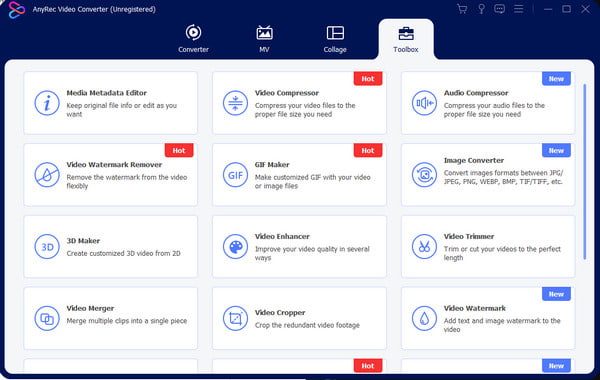
AnyRec Video Converter on työpöytätyökalu Windowsille ja macOS:lle. Suoraviivainen 120 FPS videomuunnin ammattimaisella muuntamismenetelmällä lähtömuodolle, kuvanopeudelle, bittinopeudelle, resoluutiolle ja muille asetuksille. Edistyksellisessä työkalussa on myös uusin tekoälytekniikka, joka tallentaa elokuvia ja materiaalia automaattisesti parhaalla laadulla. Se tukee myös pitkiä videoita ja lataa ne nopeasti. AnyRec Video Converter on paras ratkaisu videon kuvanopeuden nopeampaan editointiin.

Tue eri videomuotoja kehystaajuuden muuttamiseksi.
Muuta videoerän kuvataajuutta yhdellä napsautuksella.
Lisää videoeditointia 120 FPS:n muuntamisen jälkeen.
GPU-kiihdytys mahdollistaa jopa 50x nopeamman muunnosnopeuden.
100% suojattu
100% suojattu
2. Käsijarru
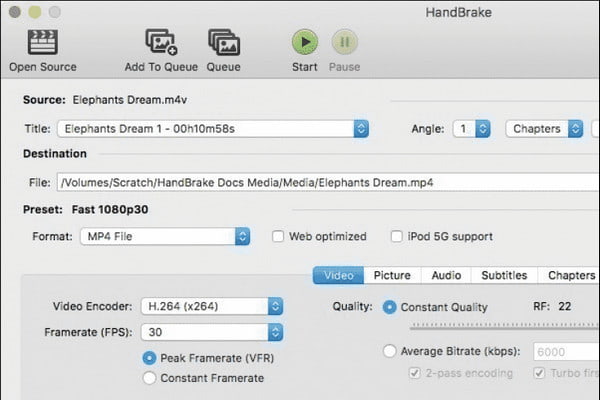
Tämä 120 FPS:n videomuunnin on monikäyttöinen työkalu Windowsille, macOS:lle ja Linuxille. Se tukee kaikkia suosittuja videotyyppejä, kuten MP4, MOV, MKV ja WebM. HandBrake tarjoaa useita kuvanopeusvaihtoehtoja aina 120 FPS asti, mikä vastaa paremman videotuotannon tarpeita. Sovelluksen käyttöliittymä voi olla pelottava, mutta voit harjoitella läpikulkuasi.
Ominaisuudet:
- Ota käyttöön useiden yleisten tiedostojen käsittely erissä.
- Videosuodattimet vaimentamaan, poistamaan estoa, skaalaamaan ja rajaamaan.
- Live-staattinen ja videoesikatselu.
- Ilmainen video- ja äänitiedostojen lataaminen ja muuntaminen.
3. VideoProc Converter
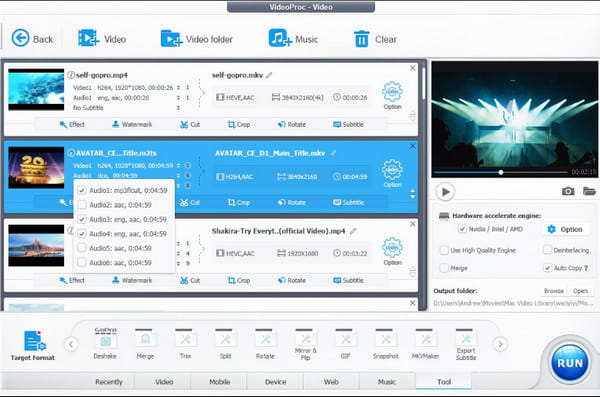
Tämä työkalu on videonkäsittelyratkaisu, joka auttaa muuttamaan, muuttamaan kokoa ja muokkaamaan videoleikkeitä. Se mahdollistaa tiedostokoon optimoinnin sekä muut asetukset, kuten laadun ja kuvanopeuden. Monien käyttäjien mielestä VideoProc Converter on hyödyllinen 120FPS-videomuunnin, mukaan lukien freelancerit, pienet yritykset ja suuret yritykset.
Ominaisuudet:
- Muokkaa nopeuden säätöä, vakautta, jaa ja yhdistä tiedostoja.
- Sisäänrakennetut ääni- ja videotallentimet helppokäyttöisellä widgetillä.
- Tukee HD-resoluutiota muuntamiseen ja kuvataajuuksien muuttamiseen.
- Tarjoa malleja ja tehosteita videoeditointiin.
4. FFmpeg
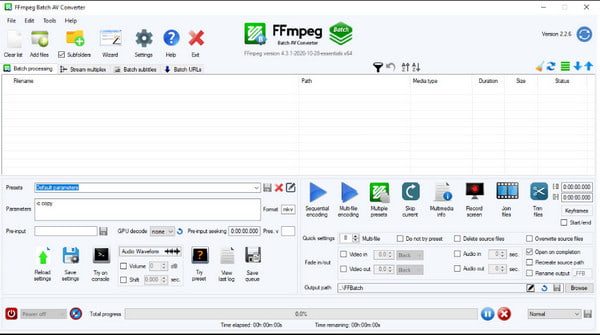
Toinen monialustainen 120FPS-videomuunnin, joka myös suoratoistaa mediasisältöä, kuten video- ja äänitiedostoja. Monet käyttäjät väittävät, että se on helppokäyttöinen ja tarjoaa useita työkaluja muokkausta varten. Se sisältää transkoodauksen, suoratoiston, suodatuksen, koodauksen ja paljon muuta. FFmpeg on yksi parhaiten muuntavista ohjelmistoista, jotka voidaan asentaa Mac OS X:ään, Windowsiin, Solarikseen ja muihin käyttöjärjestelmiin.
Ominaisuudet:
- Suuri joustavuus muuntimen, demuxerin, prosessorin jne.
- Tarjoa tärkeitä työkaluja rajaamiseen, leikkaamiseen, yhdistämiseen ja jakamiseen.
- Käsittele h.264, HEVC (h.265), MP3, AAC ja MPEG-4.
- Tukee useita suoratoistoprotokollia, kuten rtmp, http ja hls.
5. Adobe Premiere Pro
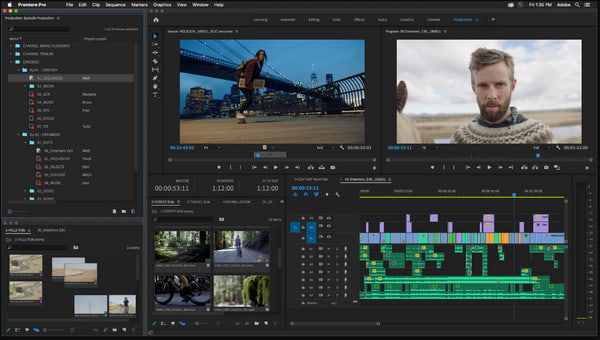
Halusitpa sitten käyttää 120 FPS:n videomuunninta kuvaamiseen tai pelaamiseen, Adobe Premiere Pro voi olla ratkaisusi kuvanopeuden lisäämiseen. Videonmuokkausohjelma on ammattimainen työkalu videoleikkeiden muokkaamiseen upeilla tehosteilla, suodattimilla ja elementeillä. Yhden luukun ratkaisu kaikkeen, mutta siinä on vaikea oppimiskäyrä, jonka harjoittaminen vie jonkin aikaa.
Ominaisuudet:
- Vie videoleikkeitä 120 ruudun nopeudella.
- Anna alkuperäisen ja tulosteen esikatselu vierekkäin.
- Luo usean kameran sarja videoiden synkronoimiseksi.
- Dynaaminen linkki Adobe After Effectin kanssa.
6. Final Cut Pro X
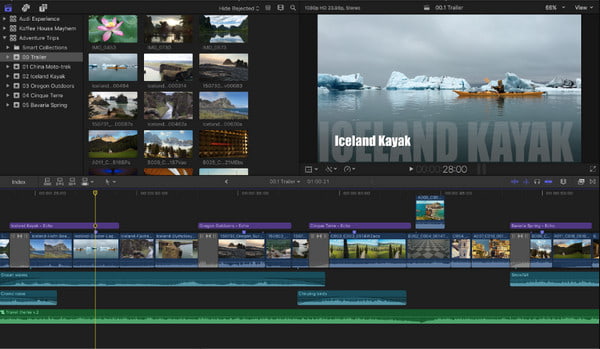
Final Cut Pro X tarjoaa runsaasti ominaisuuksia ja suoraviivaisen käyttöliittymän, joten se voi olla 120 FPS:n videomuuntimesi Macissa. Se on Apple-laitteiden oletustyökalu, ja monet harrastajat, kuten harrastajat, käyttävät sitä ammattimaiseen videoeditointiin. Ohjelmisto sisältää liikeseurannan sekä monikameraeditorin kamerajaksoille.
Ominaisuudet:
- Tukee 360 asteen videoiden editointia väriavaruuksilla.
- Nopea suorituskyky jopa suurille tiedostokokoille.
- Valtava kokoelma järjestelytyökaluja ja tehosteita.
- Erinomainen automaattinen analyysi kasvoille ja asetuksille.
7. DaVinci Resolve
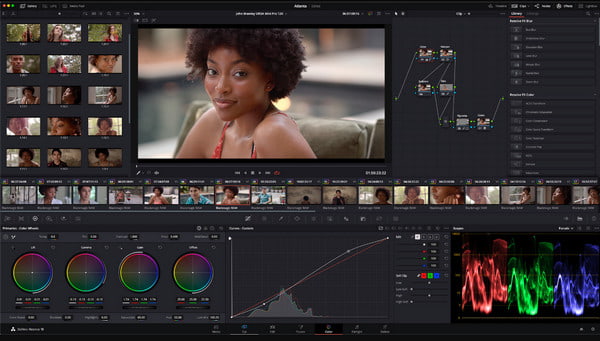
Jos etsit ammattimaista videoeditoria, joka sisältää avainkehyksen ja väriluokituksen, tämä 120 FPS:n videomuunnin on sinua varten. DaVinci Resolvea käyttävät yleisesti elokuvantekijät, jotka ovat päässeet Oscar- ja menestyspalkintoihin. Se on valtava apu leikkeiden editoinnissa, joten sen käyttäminen kuvanopeuden lisäämiseen ei olisi ongelma. Myöhemmin voit vie DaVinci Resolve -projekti MP4-muodossa, MOV ja muut suositut tiedostomuodot. Työpöytätyökalu voi olla innovatiivinen työkalu, mutta sillä on huomattava oppimiskäyrä.
Ominaisuudet:
- Tarkat säätimet runsailla muokkaustyökaluilla.
- Tarjoa liikegrafiikkaa ja äänieditoria.
- Ota käyttöön suorituskyvyn näyttämiseksi sujuvasti.
- Ilmainen versio on kestävä videoeditointiin.
8. PowerDirector
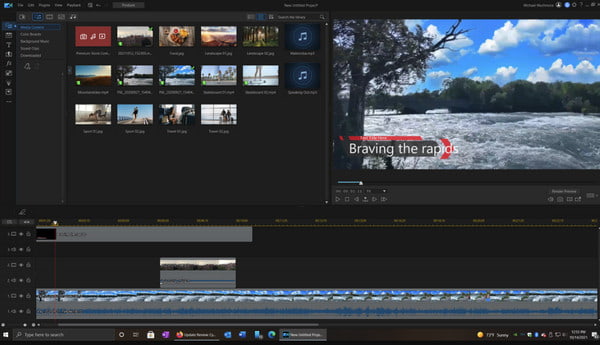
PowerDirector on alusta, jota voit käyttää 120FPS-videomuuntimena. Siinä on laajennettu muokkaustyökalu ja runsaasti tehosteita ja tekoälytoimintoja. Sen avulla voit muokata muun tyyppisiä videoita, kuten 2D-3D-muunnin, 360 VR -sisältöä ja paljon muuta. PowerDirector on saatavilla monille alustoille, mukaan lukien Windows, Mac, Android ja iOS.
Ominaisuudet:
- Selkeä käyttöliittymä nopealla projektin renderöinnillä.
- Vie videomuotoihin, kuten H,265 (HEVC).
- Kopioi objekti AI-objektinvalintatehosteilla.
- Tarkat toiminnot halkaisuun, leikkaamiseen ja rajaamiseen.
Usein kysyttyä 120 FPS Video Converterista
-
Kuinka valita videoilleni sopiva 120FPS-videomuunnin?
Työkalu videon kuvanopeuden lisäämiseen voi olla hyvä videoille. Leikeille sopivimpana pidetään 60 fps, 120 fps ja 240 fps nopeutta. Kuvanopeuden muokkaaminen auttaa hidastettua materiaalia olemaan nopeaa.
-
Mikä kuvataajuus on hyvä videoiden julkaisemiseen verkossa?
Käyttämällä sosiaalisia alustoja, kuten YouTube, TikTok, Instagram, Facebook, Instagram ja Twitter, ehdotettu kuvanopeus voi olla 24 fps - 60 fps.
-
Vaikuttaako kuvanopeuden lisääminen videon laatuun?
Joo. Suuri kuvataajuus voi parantaa videon laatua vähentämällä liikkeen epäterävyyttä. Laatua voidaan kuitenkin muokata videon resoluutiolla ja tulostuslaadulla.
Johtopäätös
Sinä pystyt lisää videon resoluutiota ja videon liike, jossa on kaikki suositellut 120 FPS videomuuntimet laatua vääristämättä. Tämä päättelee, että voit välttää katkonaisen toiston ja huonon kuvanlaadun korkeammalla kuvanopeudella. Mutta helpomman muuntamisen, mutta ammattimaisen tuloksen saamiseksi AnyRec Video Converter olisi paras 120FPS-videomuunnin Windowsille ja Macille. Lataa ilmainen versio ja koe tehokas videoeditointi.
100% suojattu
100% suojattu
